は行
パース定規【PRO/EX】
選択しているツールやサブツールにより、表示される項目が異なります。
オブジェクトサブツールを選択している場合
[オブジェクト]サブツールでパース定規を選択した場合、定規の表示方法やスナップなどを設定できます。

①スナップ
オンにすると、パース定規へのスナップが有効になります。同じキャンバス内に他の特殊定規が表示されている場合、他の特殊定規のスナップが無効になります。
|
|
パース定規の◇印のハンドルをクリックすると、パース定規全体や、ガイド線ごとにスナップの設定を切り替えられます。 |
②アイレベルを固定
アイレベルの動作を設定します。オンにすると、消失点がアイレベルに沿うように移動します。オフにすると、消失点の移動に連動してアイレベルの位置も移動します。
|
|
アイレベルとは、人の目線の高さ、あるいはカメラの高さを表す線です。水平方向の消失点はアイレベル上に配置されます。 |
③アイレベルを水平にする
クリックすると、アイレベルを水平にできます。
④グリッド
消失点から等間隔なグリッド(補助線)を表示します。ボタンごとに表示できるグリッドが異なります。
|
|
·消失点の配置によっては、グリッドが表示されない場合があります。 ·グリッドにスナップするには、[表示]メニュー→[グリッドにスナップ]を選択し、スナップをオンにします。 |
XY平面
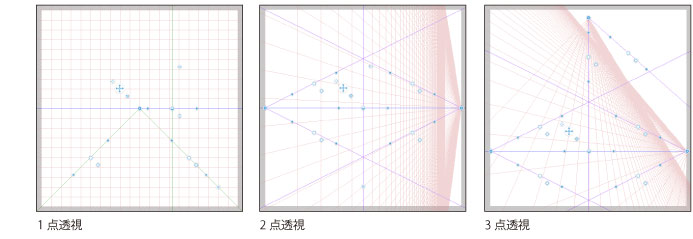
YZ平面
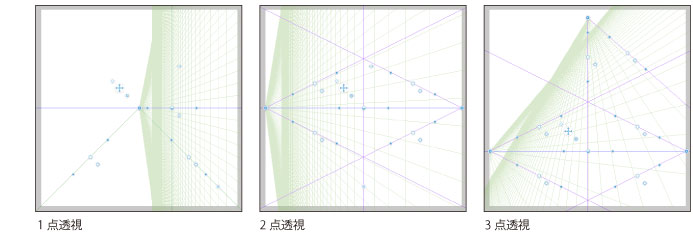
XZ平面

⑤グリッドサイズ
グリッドの格子のサイズ(間隔)を指定します。サイズを大きくすると、グリッドが表示される範囲も広がります。
パース定規サブツールを選択している場合
[パース定規]サブツールを選択した場合、パース定規の消失点やガイド線を設定できます。また、新たにパース定規を作成できます。

①処理内容
パース定規の編集方法を設定します。消失点やガイドの編集を行えます。
消失点の追加
パース定規に消失点を追加します。キャンバス上をドラッグし、ガイド線を2本作成します。ガイド線の交点に、消失点が追加されます。パース定規がない場合は、パース定規を新規作成できます。
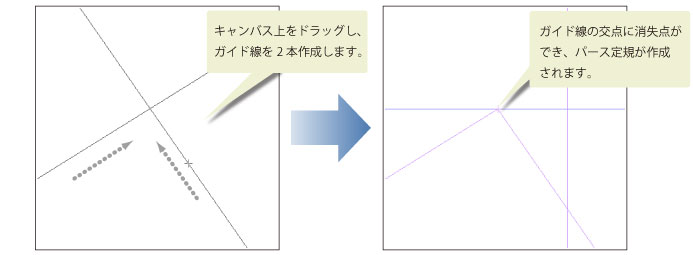
o
|
|
平行なガイド線を2本作成すると、無限遠のパース定規を作成できます。平行なガイド線を作成するには、[Shift]キーを押しながらガイド線を作成します。ガイド線が45度刻みで作成できるため、角度が合わせやすくなります。 |
消失点の削除
パース定規の消失点を削除します。消失点、またはガイド線をクリックすると、消失点が削除されます。
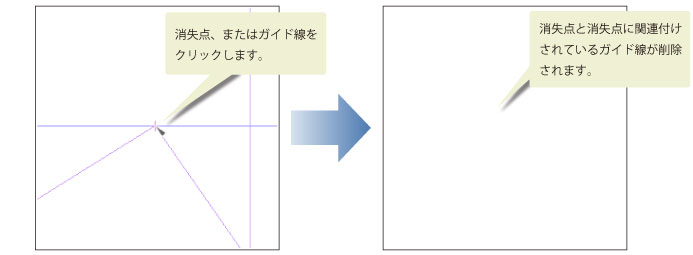
ガイドの追加
パース定規にガイド線を追加します。キャンバスをドラッグすると、ドラッグした方向に近い消失点までガイド線が追加されます。
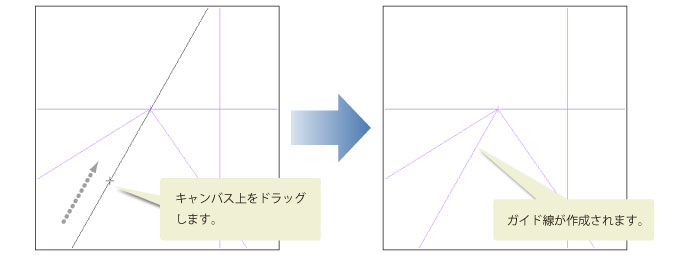
ガイドの削除
パース定規のガイド線を削除します。ガイド線をクリックすると、ガイド線が削除されます。
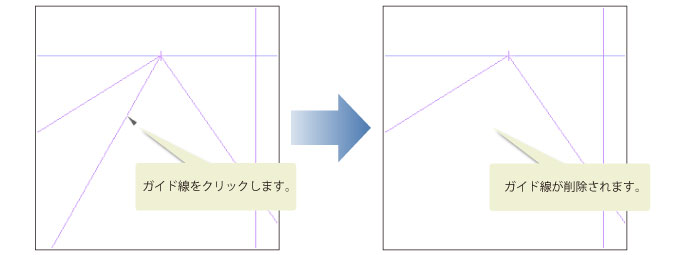
消失点の固定
消失点を固定します。消失点、またはガイド線をクリックすると、消失点が固定されます。
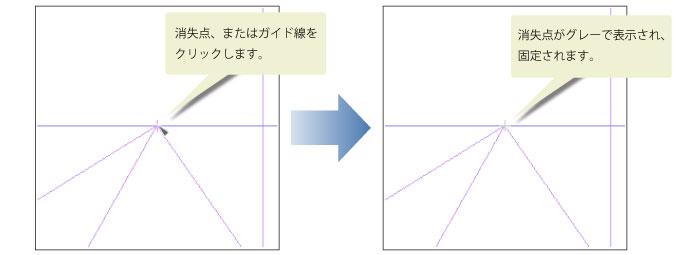
|
|
消失点の固定を解除するには、[処理内容]を[消失点の固定]に設定して、固定された消失点、またはガイド線を再度クリックしてください。 |
無限遠にする
消失点を無限遠にします。消失点、またはガイド線をクリックすると、消失点が無限遠になります。
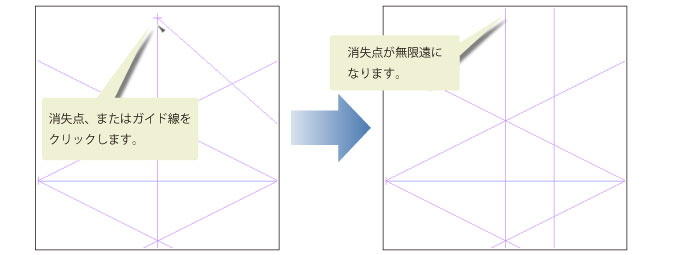
②透視図法を変更
オフにすると、透視図法を変更せずに、補助の消失点を追加できます。
オンにすると、既存のパース定規上に[パース定規]サブツールで消失点を追加した場合、透視図法を変更します。
·1点透視のパース定規上に消失点を追加した場合は2点透視のパース定規に変更されます。
·2点透視のパース定規上に消失点を追加した場合は3点透視のパース定規に変更されます。
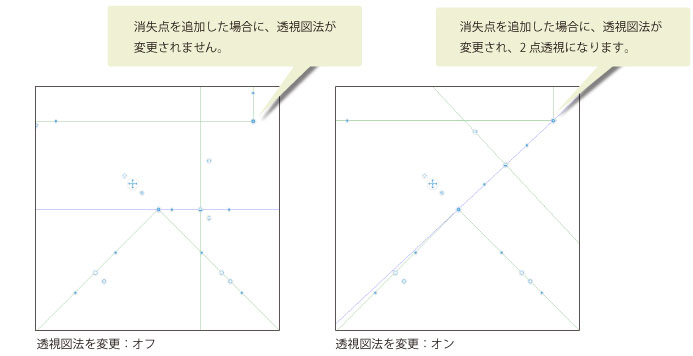
③編集レイヤーに作成
オンにすると、編集レイヤーにパース定規を作成します。
|
|
[編集レイヤーに作成]は、[処理内容]を[消失点の追加]に設定しているときだけ設定できます。 |









